Todo lo que necesitas para organizar páginas de PDF
Organiza PDF de más maneras:

Reordenar páginas de PDF
Si tus páginas PDF están fuera de orden, simplemente arrastra y suelta las miniaturas para reorganizarlas en la secuencia correcta.

Reordenar páginas de PDF
Si tus páginas PDF están fuera de orden, simplemente arrastra y suelta las miniaturas para reorganizarlas en la secuencia correcta.

Reordenar páginas de PDF
Si tus páginas PDF están fuera de orden, simplemente arrastra y suelta las miniaturas para reorganizarlas en la secuencia correcta.

Reordenar páginas de PDF
Si tus páginas PDF están fuera de orden, simplemente arrastra y suelta las miniaturas para reorganizarlas en la secuencia correcta.

Extraer páginas de PDF
Extrae una sola página, varias páginas o incluso páginas impares/pares en un nuevo PDF sin cambiar el documento original.

Extraer páginas de PDF
Extrae una sola página, varias páginas o incluso páginas impares/pares en un nuevo PDF sin cambiar el documento original.

Extraer páginas de PDF
Extrae una sola página, varias páginas o incluso páginas impares/pares en un nuevo PDF sin cambiar el documento original.

Extraer páginas de PDF
Extrae una sola página, varias páginas o incluso páginas impares/pares en un nuevo PDF sin cambiar el documento original.

Reemplazar páginas PDF
Reemplaza una página, varias páginas o el documento completo con páginas de otro archivo PDF en solo unos clics.

Reemplazar páginas PDF
Reemplaza una página, varias páginas o el documento completo con páginas de otro archivo PDF en solo unos clics.

Reemplazar páginas PDF
Reemplaza una página, varias páginas o el documento completo con páginas de otro archivo PDF en solo unos clics.

Reemplazar páginas PDF
Reemplaza una página, varias páginas o el documento completo con páginas de otro archivo PDF en solo unos clics.
Software de PDF seguro, compatible y profesional, galardonado con premios
PDFelement brilla en G2 Spring 2025 como Grid Leader, Momentum Leader y High Performer para empresas, sumando a sus logros el premio G2 Best Software 2024 - Top 50 Productos de Oficina, la certificación ISO 27001 en gestión de seguridad de la información y su membresía en la PDF Association.
Las mejores formas de organizar PDFs a tu manera
Función
Organizar PDF en el escritorio
Kit de herramientas profesional completo para organizar PDF
Organizar PDF en línea
Organización rápida de PDFs en línea gratis
Combinar PDFs
Combinar páginas PDF
Dividir PDFs
Dividir páginas PDF
Insertar páginas PDF
Rotar PDFs
Extraer páginas de PDF
Eliminar páginas de un PDF
Recortar PDFs
Redimensionar PDFs
Reemplazar páginas PDF
Un sencillo organizador de PDF para todos
Elige el plan de PDFelement que más te convenga
Digitaliza archivos en papel en Windows: crea, edita, imprime, lee y firma electrónicamente documentos PDF.
Digitaliza archivos en papel en Mac: crea, edita, imprime, lee y firma electrónicamente documentos PDF.
Digitaliza archivos en papel en Windows, Mac, iOS, Android y Document Cloud: Crea, edita, imprime, lee y firma electrónicamente documentos PDF.
- Plan perpetuo de PDFelement para Windows y Mac.
- Plan de 3 años de PDFelement para iOS, Android y PDFelement Cloud.
Digitaliza archivos en papel en Windows, Mac, iOS, Android y PDFelement Cloud: crea, edita, imprime, lee y firma electrónicamente documentos PDF.
- Plan de 1 año de PDFelement para Windows y Mac.
- Plan de 1 año de PDFelement para iOS, Android y PDFelement Could.
Únete a nuestra comunidad social para recibir más noticias, tendencias y actualizaciones.
Organiza páginas PDF en 3 sencillos pasos



Preguntas frecuentes sobre organizar PDF
simplificada por IA
Editor de PDF rápido, sencillo y asequible. Convierte, edita, firma archivos PDF y mucho más.
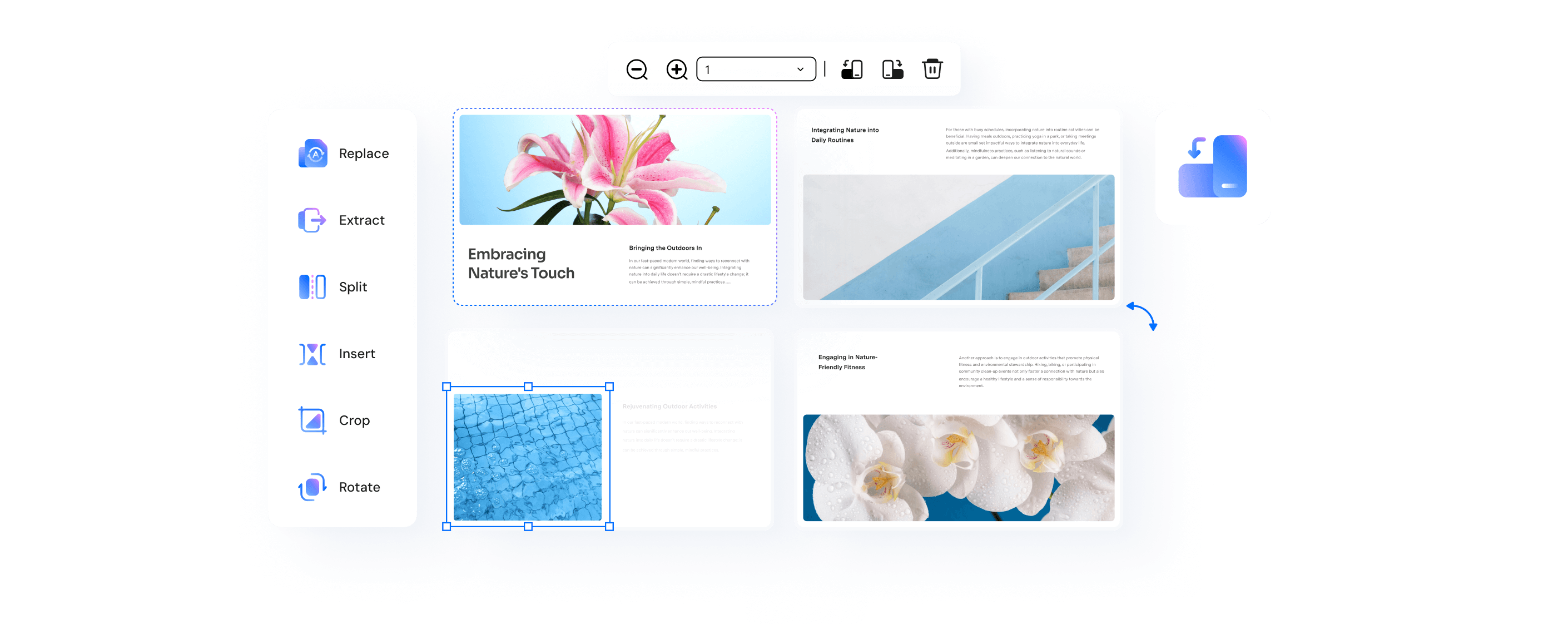






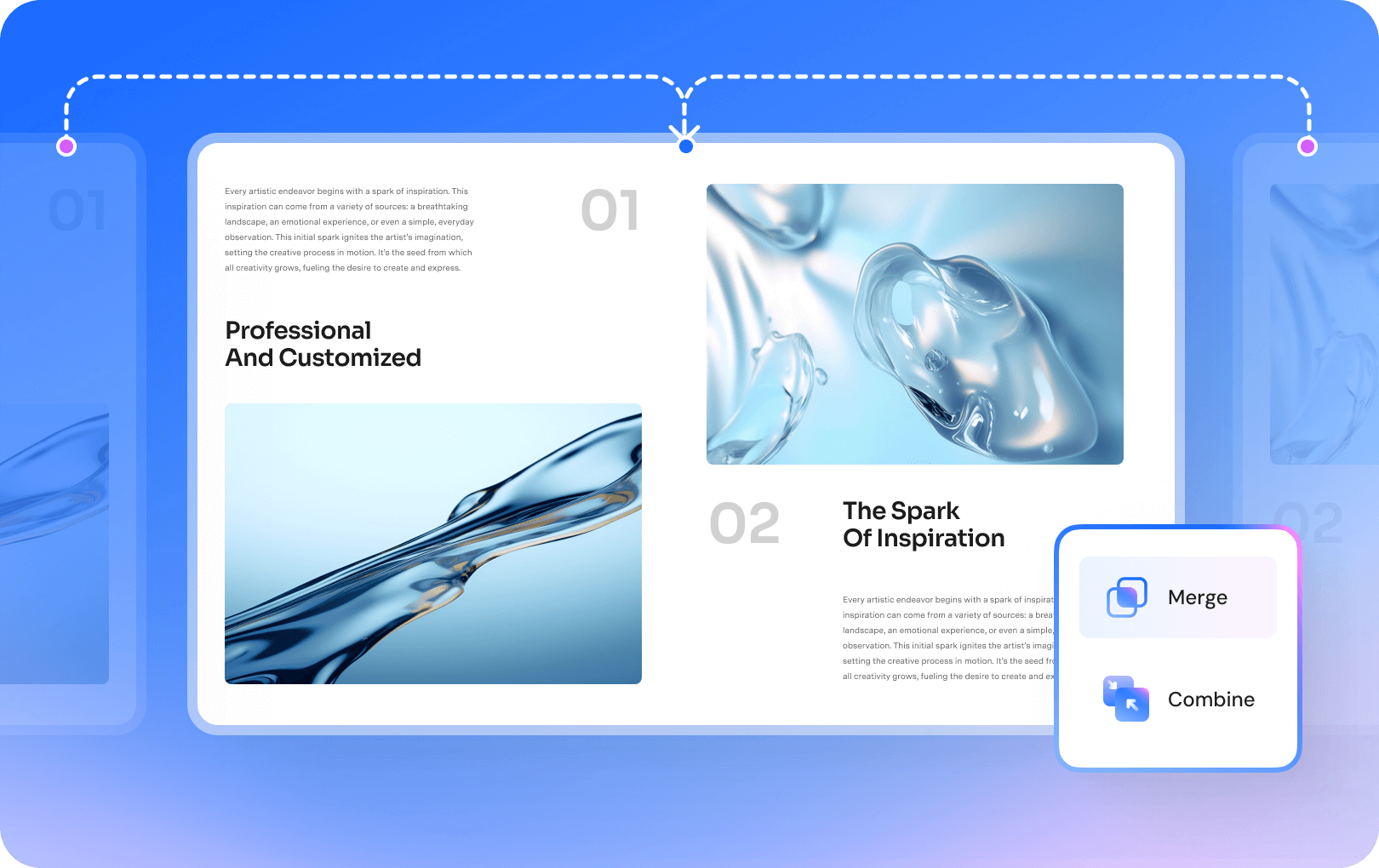
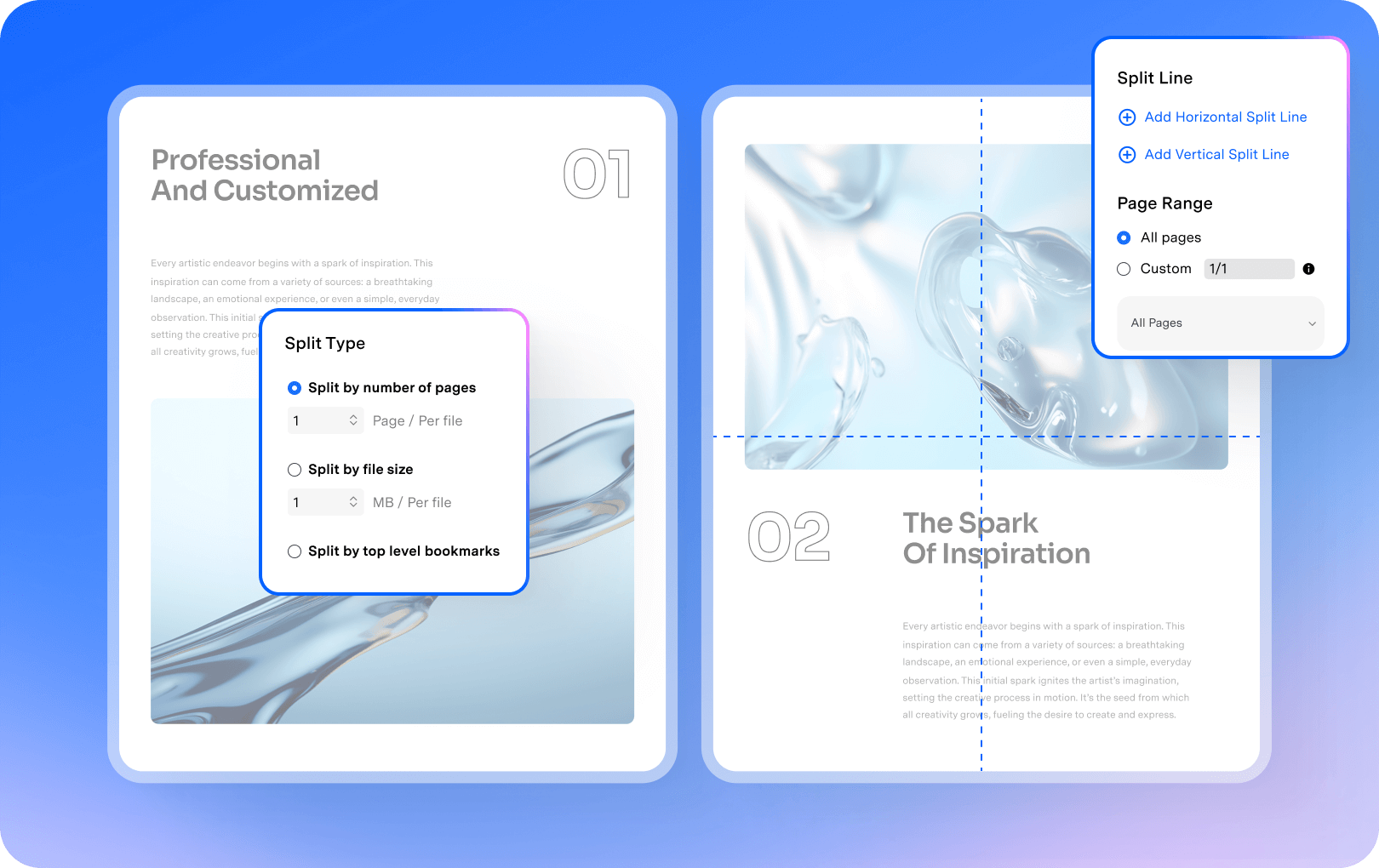
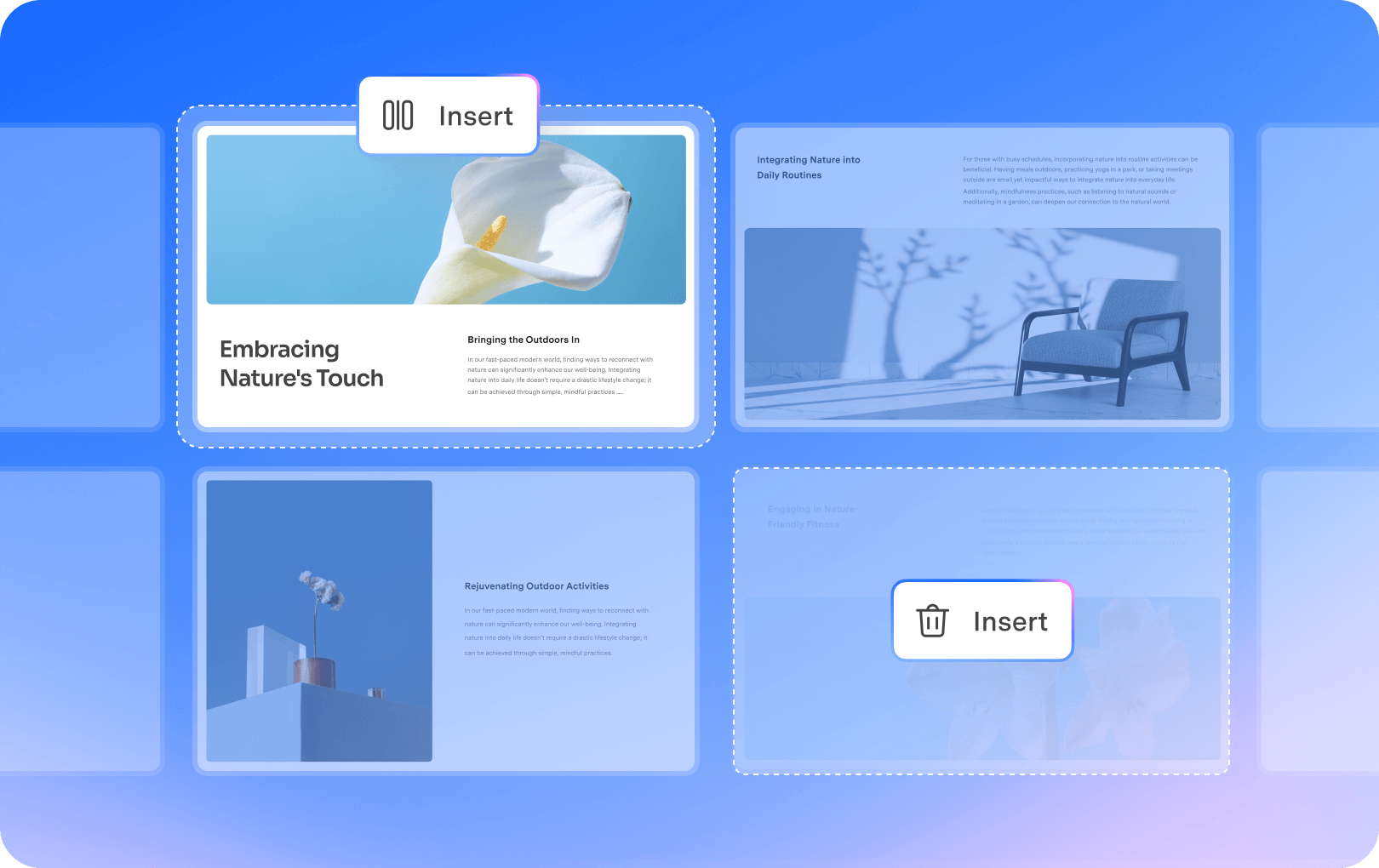
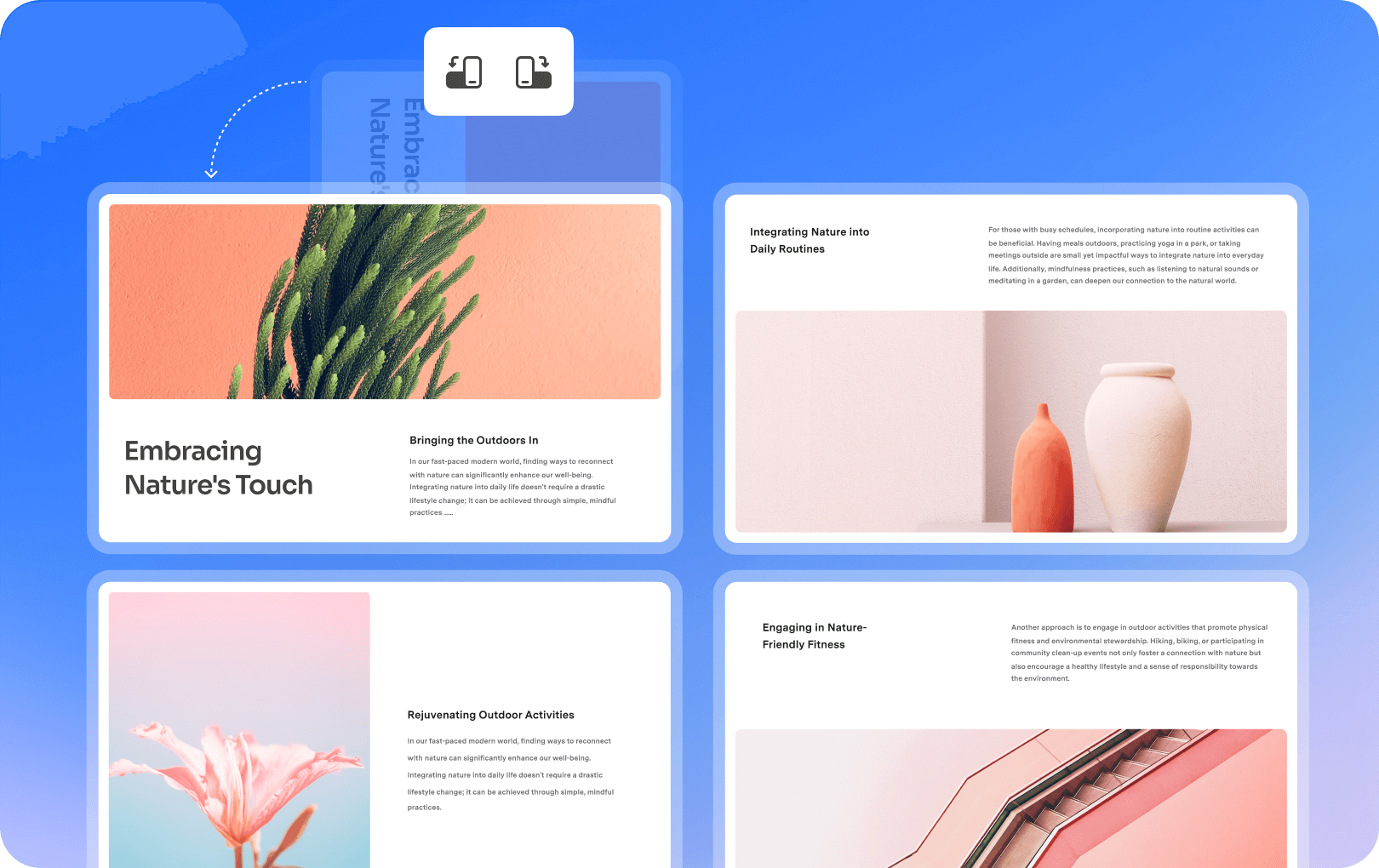
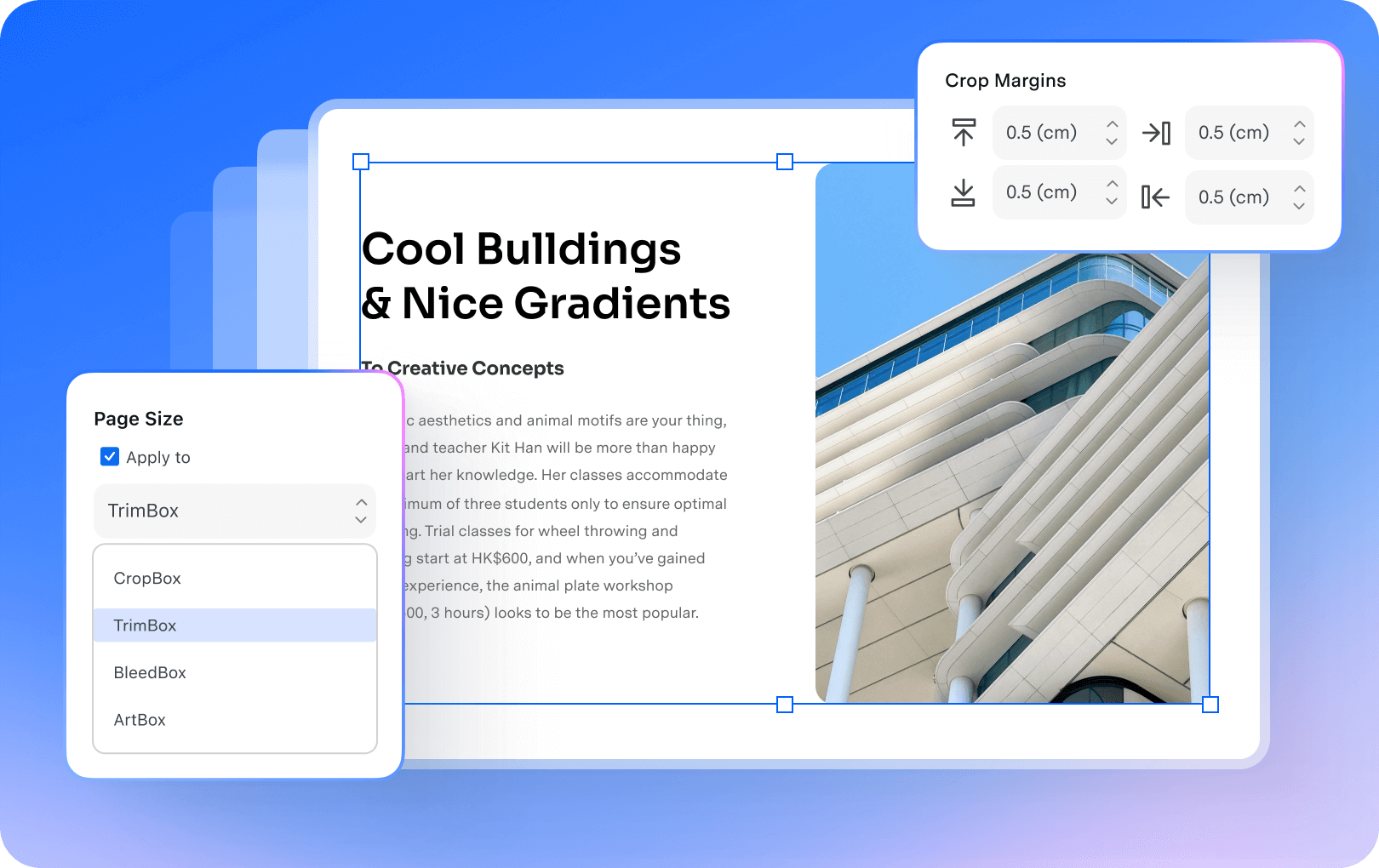
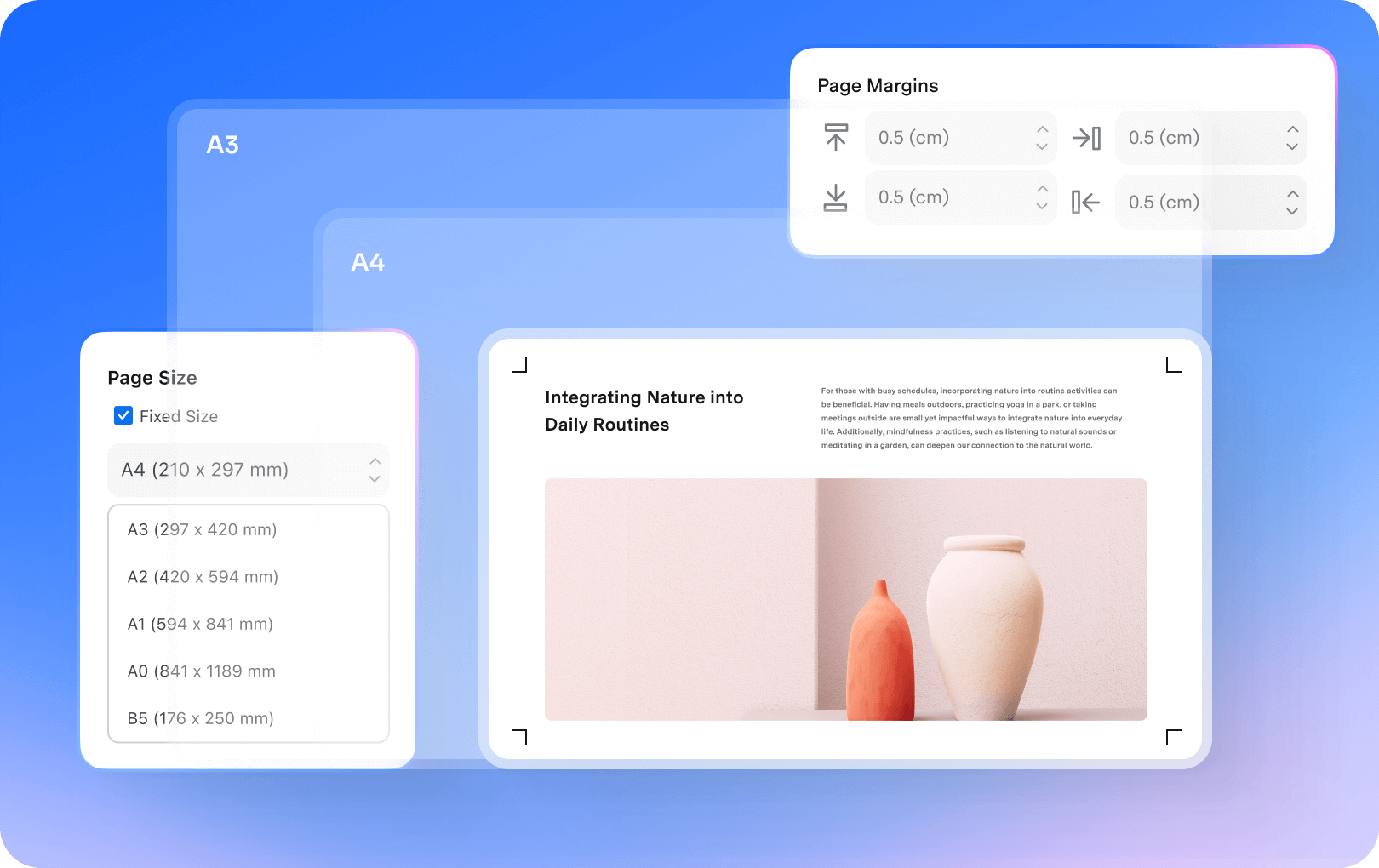












































Reorganiza fácilmente documentos de gran tamaño
Me permite leer fácilmente archivos PDF de gran tamaño y reorganizarlos si es necesario. Es eficaz y fácil de usar.
- Ezquiel, Director de asuntos jurídicos
Extraer una sola página del contrato
Para conseguir una firma física, tengo que extraer una sola página de los contratos y volver a insertarla en el documento. PDFelement satisface todas mis necesidades y el precio es razonable.
- Tomás, Director de TI
Reorganizar trabajos de investigación
Después de crear un PDF con las capturas de pantalla de las diapositivas de mi curso. Puedo añadir, eliminar y reorganizar páginas fácilmente sin cambiar a otro programa.
- Ana, Asistente de enseñanza